电脑版知犀思维导图设置多彩主题线条的方法
时间:2022-09-22 09:43:09作者:极光下载站人气:52
很多小伙伴在使用电脑版知犀思维导图制作或编辑导图时都希望自己的导图页面能更加的美观,有的小伙伴会在主题中添加图片,有的小伙伴会给主题设置边框和填充色。其实除此之外我们还可以更改导图中的主题线条,更改的方法也很简单,我们只需要打开知犀思维导图中的一个导图,然后在导图编辑页面中找到右侧列表中的“画布”选项,进入画布页面之后我们找到“彩虹线条”选项,并点击该选项右侧的倒三角图标,最后在下拉框内选择一个自己喜欢的颜色即可。有的小伙伴可能不清楚具体的操作方法,接下来小编就来和大家分享一下电脑版知犀思维导图设置多彩主题线条的方法。
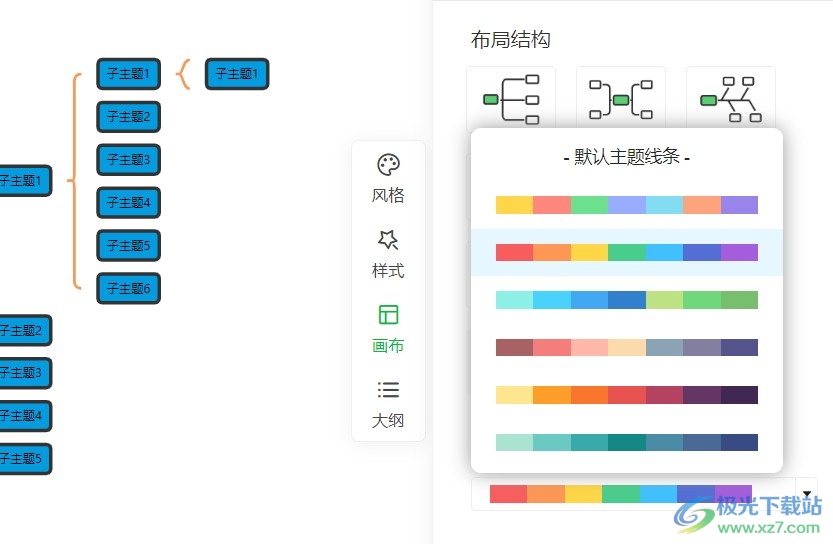
方法步骤
1、第一步,我们先找到电脑上桌面上的知犀思维导图图标,然后右键单击选择“打开”
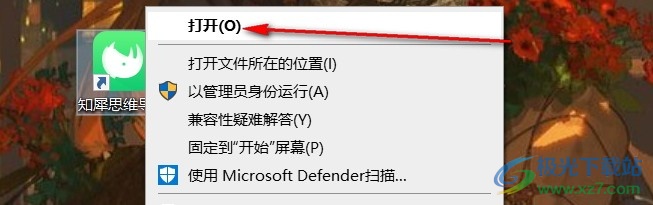
2、第二步,点击打开知犀思维导图之后,我们在页面中点击选择一个自己需要设置的导图,右键单击选择“打开”
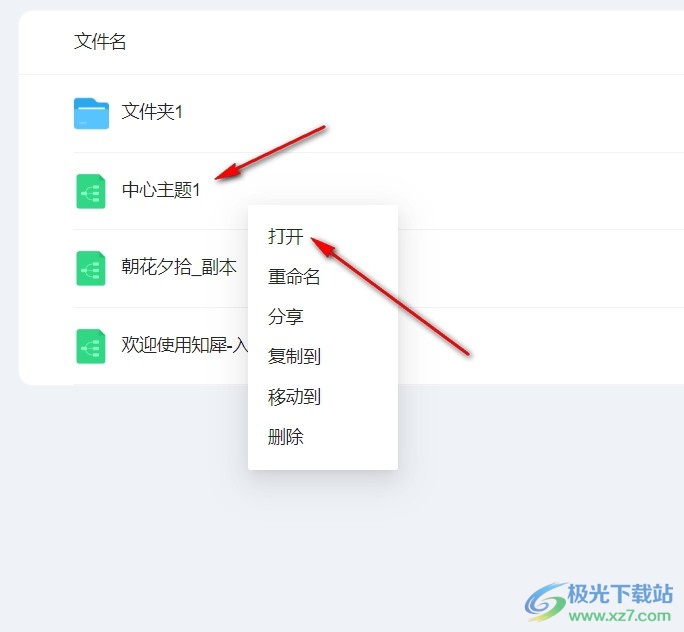
3、第三步,进入导图编辑页面之后,我们在页面右侧列表中可以看到一个“画布”选项,点击打开该选项
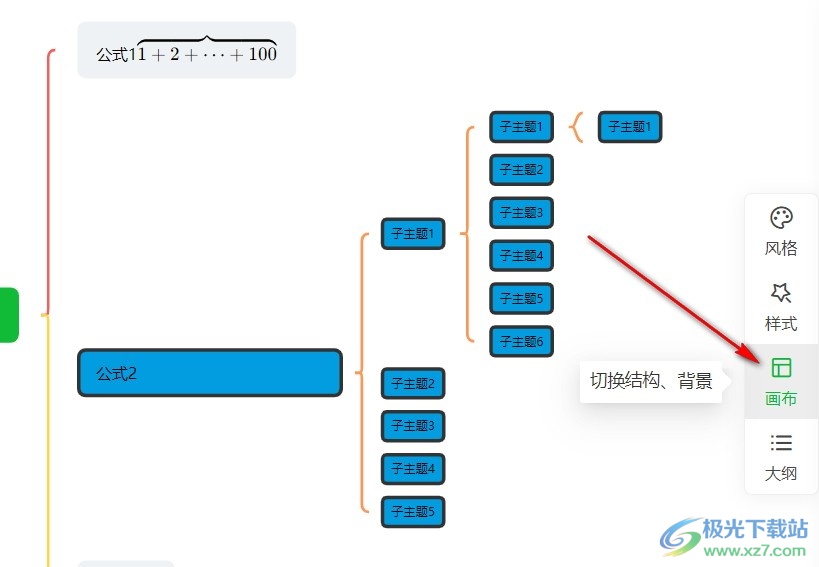
4、第四步,打开画布选项之后,我们在画布页面中找到“彩虹线条”选项,点击该选项右侧的倒三角图标
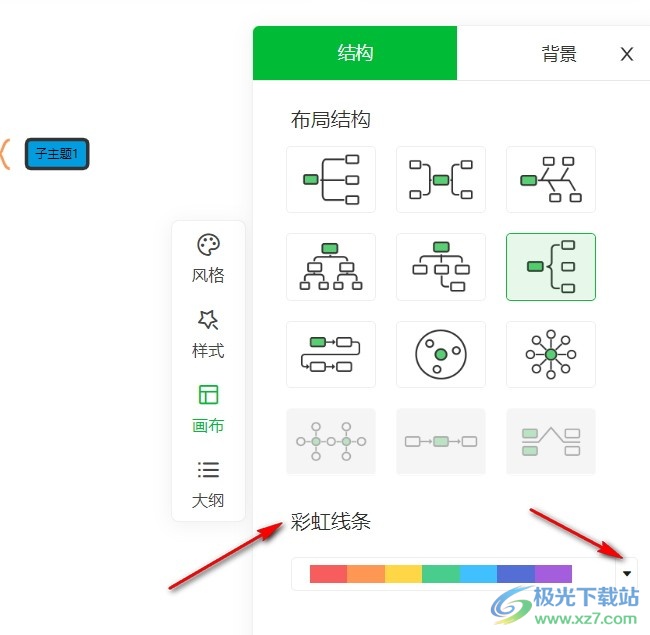
5、第五步,最后我们在彩虹线条的选项列表中选择一个自己喜欢的颜色搭配即可
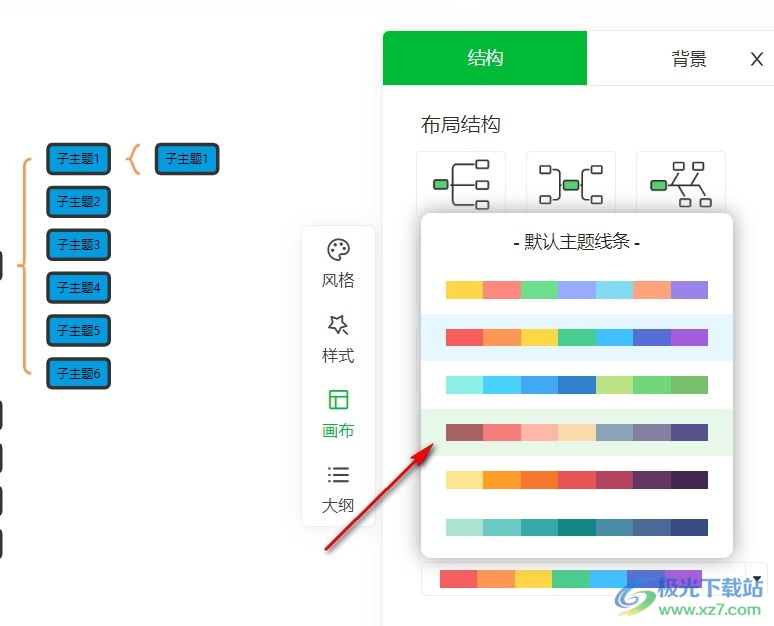
以上就是小编整理总结出的关于电脑版知犀思维导图设置多彩主题线条的方法,我们进入知犀思维导图页面,点击打开一个导图,然后在导图编辑页面中点击右侧列表中的画布选项,接着在画布页面中点击彩虹线条右侧的倒三角图标并在列表中选择一个自己喜欢的颜色搭配即可,感兴趣的小伙伴快去试试吧。
相关推荐
相关下载
热门阅览
- 1百度网盘分享密码暴力破解方法,怎么破解百度网盘加密链接
- 2keyshot6破解安装步骤-keyshot6破解安装教程
- 3apktool手机版使用教程-apktool使用方法
- 4mac版steam怎么设置中文 steam mac版设置中文教程
- 5抖音推荐怎么设置页面?抖音推荐界面重新设置教程
- 6电脑怎么开启VT 如何开启VT的详细教程!
- 7掌上英雄联盟怎么注销账号?掌上英雄联盟怎么退出登录
- 8rar文件怎么打开?如何打开rar格式文件
- 9掌上wegame怎么查别人战绩?掌上wegame怎么看别人英雄联盟战绩
- 10qq邮箱格式怎么写?qq邮箱格式是什么样的以及注册英文邮箱的方法
- 11怎么安装会声会影x7?会声会影x7安装教程
- 12Word文档中轻松实现两行对齐?word文档两行文字怎么对齐?

网友评论